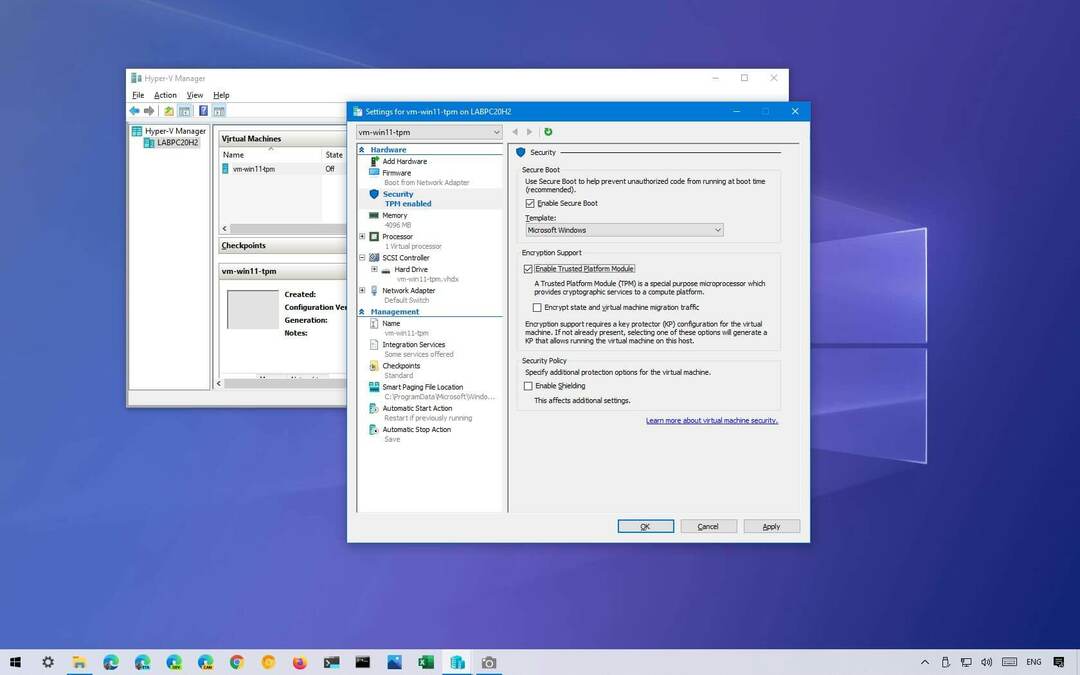Dabar lengviau nei bet kada anksčiau paleisti „Chrome OS Flex“ „Windows“ kompiuteryje
- „Chrome OS Flex“ yra vienas iš tų brangakmenių, kuris ateityje turėtų būti didesnis ir geresnis.
- Tai naujas ir modernus būdas šiandien bendrauti su mūsų kompiuteriais, nereikia įdiegti daug atminties reikalaujančios OS.
- Jei ieškote alternatyvos „Windows 11“, šiame vadove gali būti pateikti visi jums reikalingi atsakymai.
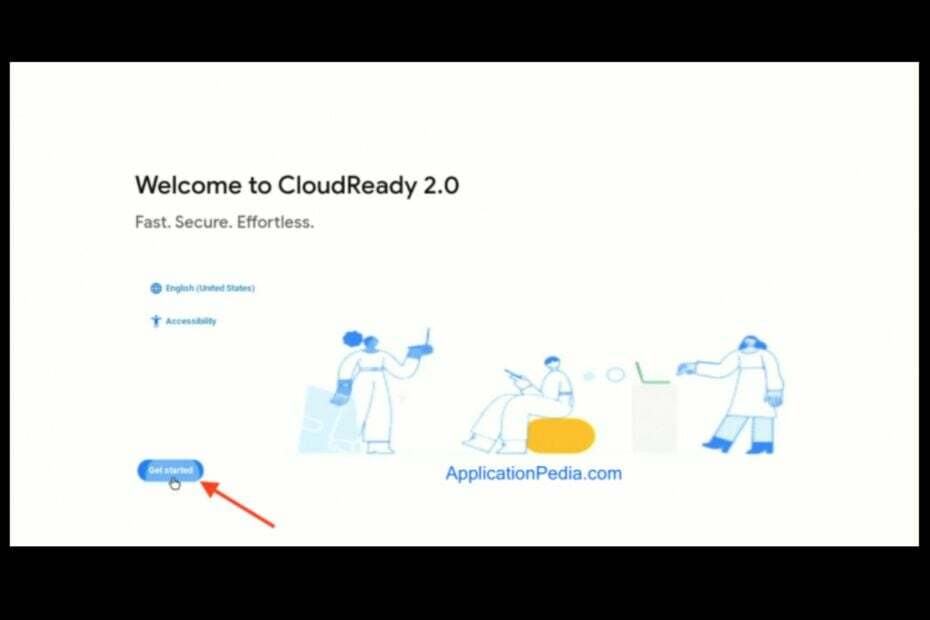
Jei turite seną kompiuterį, kuris laikosi savo brangaus gyvenimo, jums patiks „Chrome OS Flex“. „Windows 11“ buvo su griežtais Sistemos reikalavimai Dėl to naudotojams būtų sunku atsisiųsti OS, ypač turintiems senus įrenginius, tačiau tai yra kaip gaivaus oro gurkšnis.
„Chrome OS Flex“ yra lengva operacinė sistema, sukurta dirbti su pigia technine įranga ir ją galima įdiegti daugelyje skirtingų įrenginių.
Jei vis dar esate už tvoros arba norėtumėte šiek tiek daugiau sužinoti apie dvi skirtingas operacines sistemas, turime išsamų „Windows 11“ ir „Chrome“ OS palyginimas padėti jums pajusti abu pasaulius.
Ar galiu įdiegti „Chrome OS Flex“ sistemoje „Windows 10“ ir „Windows 11“?
Norint paleisti „Chrome OS Flex“, nebūtinai reikalingas „Chromebook“. Bet jums reikės a „Google“ sertifikuotas įrenginys ir pakankamai vietos standžiajame diske, bent 4 GB RAM.
Kadangi tai nėra tradicinė operacinė sistema, nereikia diegimo programos ar atskiro skaidinio. Tiesiog atsisiųskite ir paleiskite „Chrome OS Flex“ ir viskas.
Kas geriau: „Chrome“ OS ar „Chrome OS Flex“?
„Chrome“ OS ir „Chrome OS Flex“ yra labai panašios, nes jos abi yra pagrįstos „Google Chrome“ žiniatinklio naršykle, kuri taip pat galima „Windows“, „MacOS“, „Linux“, „Android“ ir „iOS“.
Abi yra lengvos operacinės sistemos, kurios teikia pirmenybę greičiui ir paprastumui, o ne galiai ir lankstumui. Tačiau yra keletas esminių skirtumų tarp dviejų „Chrome“ OS versijų. Didžiausias skirtumas yra tai, kiek galite valdyti „Chromebook“ aparatinę įrangą.
„Chrome“ OS sukurta veikti nebrangiuose „Chromebook“ nešiojamuosiuose kompiuteriuose su ribota saugyklos vieta, atmintis ir apdorojimo galia. Jis skirtas kaip prieinama „Microsoft Windows“ arba „MacOS“ alternatyva žmonėms, norintiems paprasto nešiojamojo kompiuterio, kuris be jokių rūpesčių atliktų pagrindines užduotis.
„Chrome OS Flex“ leidžia paleisti daug daugiau programų nei įprasta „Chrome“ OS, o jau senam kompiuteriui suteikiama modernumo. Jis žada pagreitinti įkrovos procesą ir padidinti jūsų saugumą naudojant smėlio dėžės funkciją.
Teigiama, kad jos sauga yra tokia gera, kad galite atsisakyti antivirusinių programų, skirtingai nei „Windows“ naudotojai, kuriems reikia pasikliauti daugiau nei numatyta „Windows“ sauga. Būdami debesies OS, galite būti tikri, kad jūsų duomenys bus saugūs naudojant įvairius emuliuojamus šifravimo standartus.
Greitas patarimas:
Norint pasiekti gerą našumą sename kompiuteryje, labai svarbu, kad viskas būtų kuo lengvesnė. Štai kodėl rekomenduojame naršyklę, kuri lengvai veiktų net senuose kompiuteriuose.
„Opera“ naršyklė sukurta sklandžiam naudojimui. Su daugybe integruotų programų, tokių kaip „WhatsApp“ ir „Messenger“, akumuliatoriaus tausojimo parinktis ir „Workspaces“, kad skirtukų valdymas būtų paprastas, jis vis tiek veiks didžiausiu greičiu.

Opera
Nepraleiskite nė vienos funkcijos, jas jau įdiegę.
Kaip atsisiųsti „ChromeOS Flex“ sistemoje „Windows 10“ ir „Windows 11“?
- Paleiskite „Google Chrome“ naršyklę ir naujame skirtuke eikite šiuo adresu:
chrome.google.com/webstore/category/extensions - Ieškoti „Chromebook“ atkūrimo paslaugų programa ir spustelėkite Pridėti prie „Chrome“.
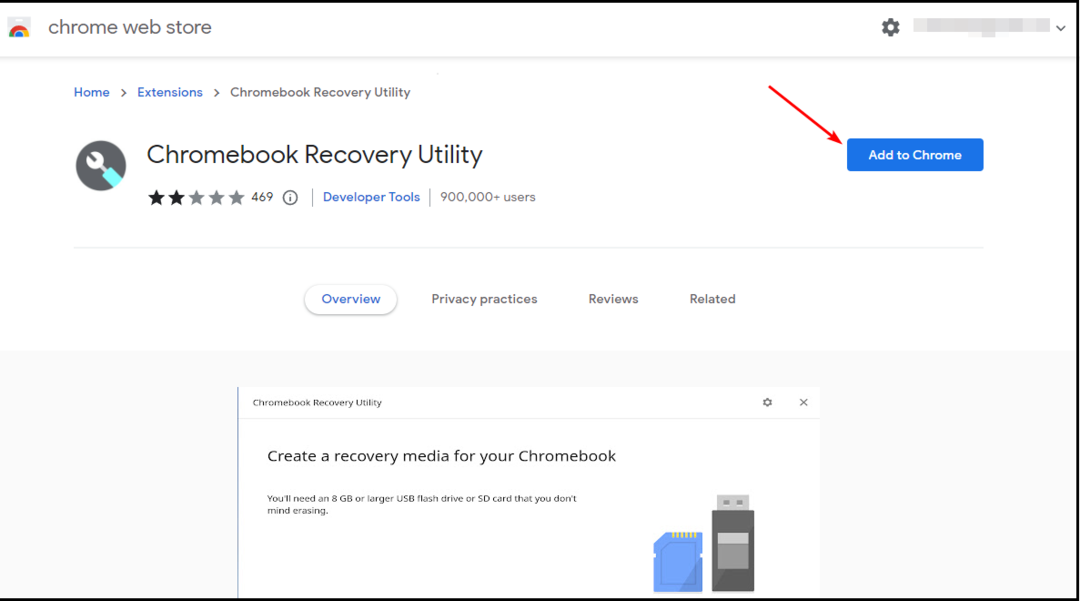
- Įkiškite išorinį USB diską į vieną iš kompiuterio USB prievadų, tada paleiskite plėtinį.
- Spustelėkite Pradėti.
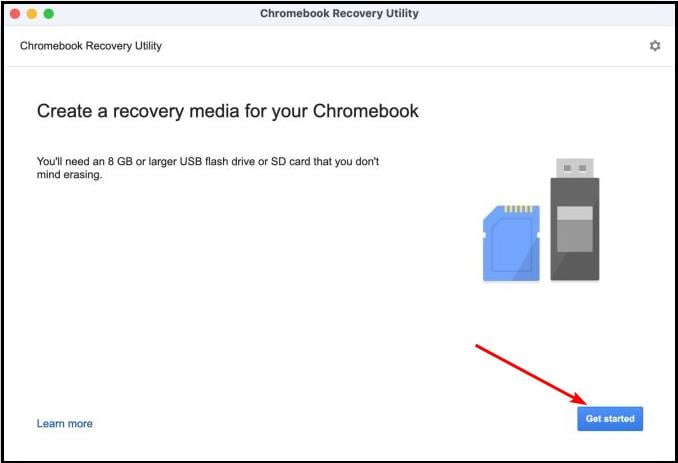
- Toliau spustelėkite Pasirinkite modelį iš sąrašo.
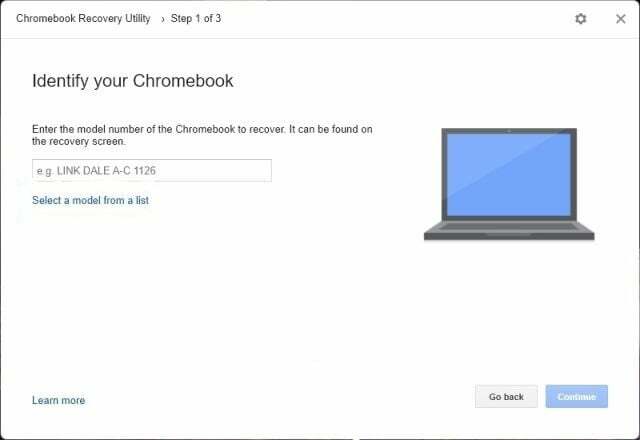
- Pasirinkite Chrome OS Flex išskleidžiamajame meniu ir paspauskite Tęsti.
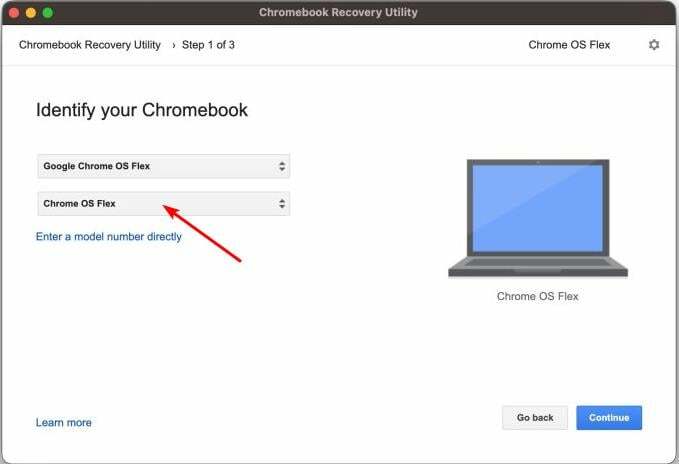
- Dabar į Pasirinkite mediją, kurią norite naudoti, pasirinkite savo USB diską.
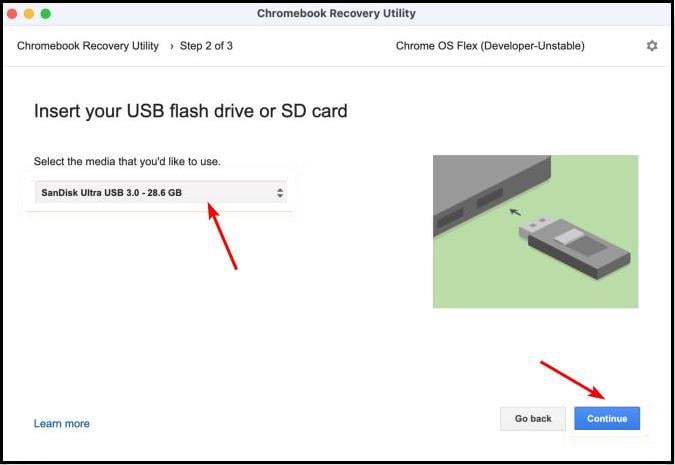
- Pataikė Sukurti dabar.
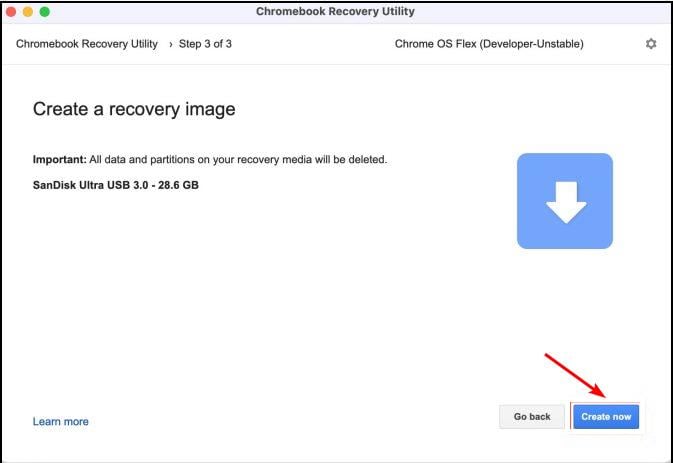
Kaip įdiegti „ChromeOS Flex“ sistemoje „Windows 10“ ir „Windows 11“?
- Prijunkite USB diską naudodami „Chrome OS Flex“ prie „Windows“ kompiuterio.
- Įjunkite kompiuterį ir eikite į įkrovos meniu.

- Pasirinkite savo USB diską ir paspauskite Įeikite.
- Leiskite kompiuteriui paleisti ir paspauskite Pradėti.
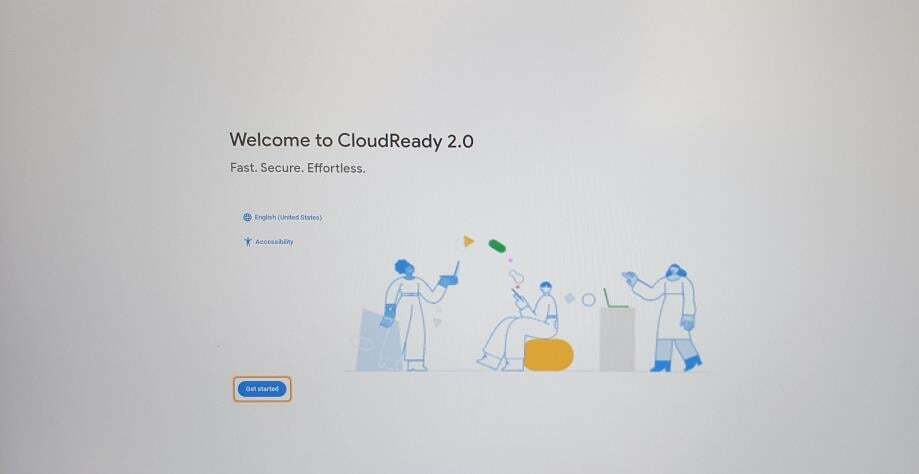
- Spustelėkite Įdiekite „CloudReady 2.0“..
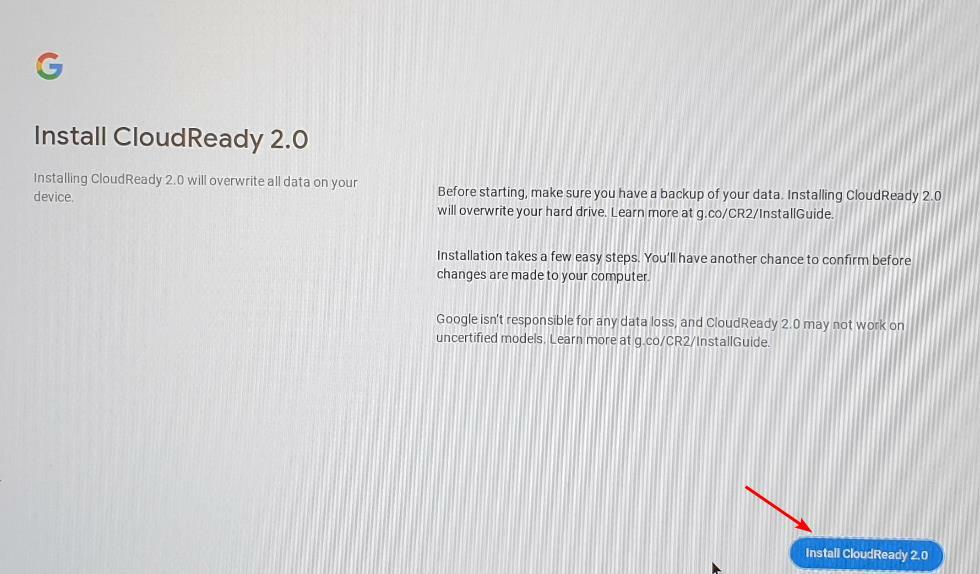
- „Chrome OS Flex“ dabar yra jūsų įrenginyje.
Prisimink visų failų atsargines kopijas prieš įdiegiant, nes naujoji OS ištrins visus jūsų duomenis.
- Kaip rasti proceso pradžios laiką sistemoje „Windows“.
- Nerasta jokių pasirašytų įrenginių tvarkyklių: kaip ištaisyti šią klaidą
Ar galiu įdiegti „Chrome OS Flex“ be USB?
Ne. Vienintelis kitas būdas įdiegti „Chrome OS Flex“ yra rankiniu būdu atsisiųsti ISO failą, tada išskleisti ZIP failą ir įdiegti Rufusas padėti sukurti įkrovos diską.
Ar „ChromeOS Flex“ veikia be interneto?
„ChromeOS Flex“ yra nauja operacinė sistema, kuri žada padaryti „Chromebook“ galingesnius. Bet kaip su internetu? „ChromeOS Flex“ didžioji dalis funkcijų priklauso nuo „Google“ paslaugų, tokių kaip „Gmail“ ir „Chrome“. Ar tai veikia be interneto?
Atsakymas yra taip, bet turėsite būti pasirengę atsisakyti kai kurių galingų funkcijų. „ChromeOS Flex“ naudoja vietinius įrenginyje saugomus failus, kad galėtų teikti tam tikras funkcijas neprisijungus. Pavyzdžiui, „ChromeOS Flex“ leidžia peržiūrėti ir redaguoti „Google“ diske saugomus dokumentus naudojant „Google“ dokumentų neprisijungus režimą.
Ar galiu įdiegti programas „ChromeOS Flex“?
Daugeliui žmonių kyla klausimas, ar jie gali įdiegti programas „ChromeOS Flex“ įrenginiuose. „Chrome OS Flex“ neleidžia vartotojams įdiegti programų iš „Google Play“ parduotuvės.
Daugumoje operacinių sistemų tai įmanoma iš šono įkelkite „Android“ programą į jūsų įrenginį, net jei kūrėjai to oficialiai nepalaiko. Tačiau atrodo, kad naudojant „Chrome OS Flex“ suderinamumą su „Android“ reikia padirbėti.
Štai kaip atsisiųsti ir įdiegti „Chrome OS Flex“ savo „Windows 10/11“. Jei jums pavyko išbandyti šią OS, mums įdomu išgirsti jūsų mintis apie našumą, stabilumą ir bet kokias kitas funkcijas, kurias, jūsų nuomone, verta paminėti. Nedvejodami palikite mums komentarą žemiau.
Vis dar kyla problemų? Pataisykite juos naudodami šį įrankį:
REMIAMAS
Jei pirmiau pateikti patarimai neišsprendė problemos, jūsų kompiuteryje gali kilti gilesnių „Windows“ problemų. Mes rekomenduojame atsisiunčiant šį kompiuterio taisymo įrankį (TrustPilot.com įvertinta puikiai), kad lengvai juos išspręstumėte. Įdiegę tiesiog spustelėkite Pradėti nuskaitymą mygtuką ir tada paspauskite Remontuoti visus.